Hướng dẫn tách chữ ký trong Photoshop nhanh chóng

Cách tách chữ ký trong Photoshop là một kỹ năng hữu ích giúp bạn dễ dàng đưa chữ ký cá nhân vào các tài liệu số một cách chuyên nghiệp. Trong bài viết này, bạn sẽ được cung cấp hướng dẫn tách chữ ký trong ảnh bằng Photoshop theo cách nhanh chóng và dễ thực hiện nhất. Hãy cùng khám phá ngay kỹ thuật này để nâng tầm kỹ năng và thúc đẩy công việc của bạn đạt hiệu quả vượt trội.
Hướng dẫn chi tiết các bước tách chữ ký bằng Photoshop
Tách chữ ký khỏi nền là một kỹ thuật đơn giản nhưng vô cùng hữu ích trong công việc thiết kế và chỉnh sửa ảnh. Dưới đây là hướng dẫn giúp bạn hoàn thành thao tác này trong Photoshop một cách dễ dàng và chính xác.
Cách 1: Sử dụng công cụ Quick Selection Tool
Cách tách chữ ký trong Photoshop bằng công cụ Quick Selection Tool mang đến hiệu quả nhanh và dễ thao tác. Dưới đây là các bước hướng dẫn tách chữ ký trong ảnh bằng Photoshop, giúp bạn nhanh chóng có được chữ ký với nền trong suốt.
- Bước 1: Chọn công cụ Quick Selection Tool.

- Bước 2: Dùng chuột kéo nhẹ trên chữ ký.

- Bước 3: Để tách vùng chữ ký sang một layer mới nhấn Ctrl + J.

Nếu bạn cần tách chữ ký một cách nhanh và chuẩn, Quick Selection Tool chính là công cụ nên dùng. Với công cụ này, bạn có thể dễ dàng tạo chữ ký nền trong suốt phục vụ cho nhiều mục đích sử dụng.
Dù bạn là designer chuyên nghiệp hay chỉ đơn giản muốn xử lý ảnh mượt mà, một chiếc laptop hiệu năng cao sẽ là trợ thủ không thể thiếu. Thiết kế tinh gọn, màn hình rực rỡ cùng tốc độ xử lý ấn tượng sẽ biến mọi thao tác chỉnh sửa trở nên nhẹ tênh. Hãy cùng tìm kiếm chiếc laptop lý tưởng cho bạn trong danh sách những mẫu máy đáng chú ý dưới đây!
[Product_Listing categoryid="380" propertyid="" customlink="https://cellphones.com.vn/laptop.html" title="Danh sách Laptop đang được quan tâm nhiều tại CellphoneS"]
Cách 2: Sử dụng công cụ Magic Wand Tool
Để tách chữ ký trong Photoshop khỏi nền nhanh chóng, công cụ Magic Wand Tool là một lựa chọn hiệu quả. Các bước dưới đây sẽ giúp bạn thao tác chính xác và dễ dàng đạt được kết quả mong muốn.
- Bước 1: Chọn Magic Wand Tool.

- Bước 2: Click nhẹ vào phần nền bao quanh chữ ký.

- Bước 3: Nhấn Delete, chỉ trong tích tắc, phần nền biến mất và để lại chữ ký.

Sau khi hoàn tất các bước, bạn sẽ có một chữ ký tách nền hoàn hảo, sẵn sàng để sử dụng trong các dự án thiết kế. Đây là một phương pháp đơn giản nhưng mang lại hiệu quả cao, tiết kiệm thời gian và công sức.
Cách 3: Sử dụng công cụ Select and Mask
Sử dụng công cụ Select and Mask là một cách tinh tế và hiệu quả để tách chữ ký trong Photoshop. Chúng tôi sẽ hướng dẫn tách chữ ký trong ảnh bằng Photoshop với vài thao tác đơn giản dưới đây:
- Bước 1: Vào mục Select và chọn Select and Mask.

- Bước 2: Dùng chuột chọn vùng chữ ký, sau đó nhấn OK để xác nhận.

- Bước 3: Chữ ký lập tức được tách ra.
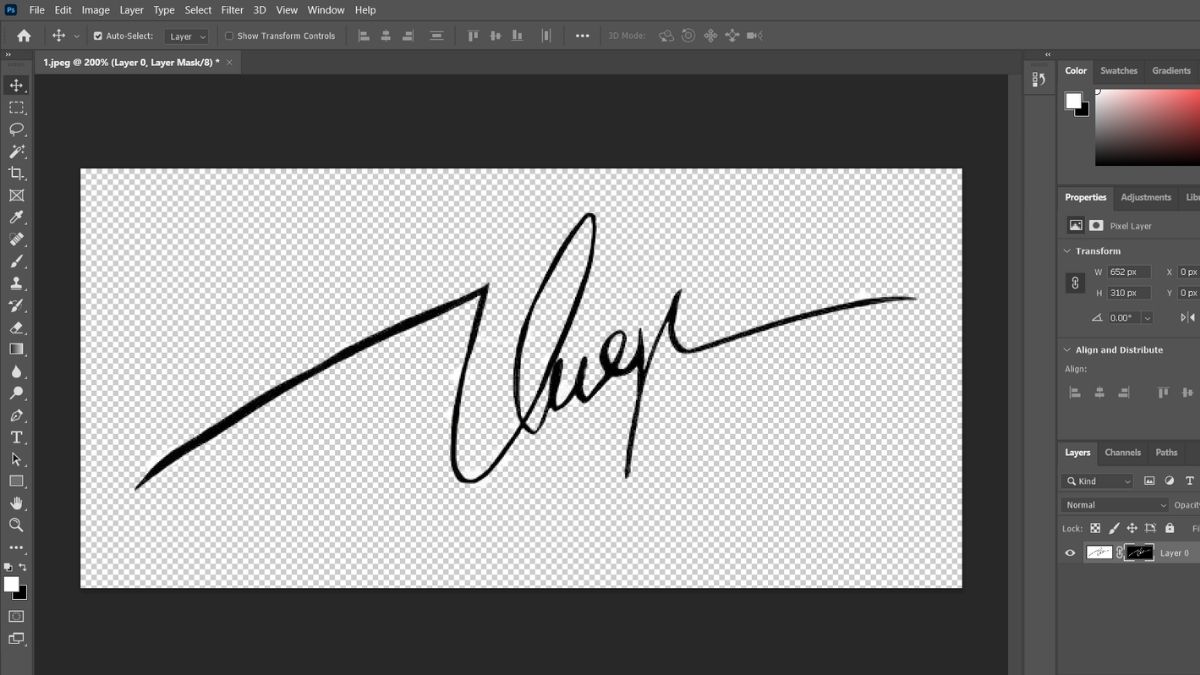
Chỉ với vài thao tác đơn giản, chữ ký của bạn đã được tách khỏi nền một cách mượt mà và đầy tinh tế. Select and Mask chính là trợ thủ đắc lực cho những ai muốn lưu giữ trọn vẹn từng đường nét cá nhân trong mỗi cú click chuột.
Cách 4: Sử dụng chế độ Blend Mode
Chế độ Blend Mode mang lại nhiều công dụng, không chỉ cho dân thiết kế mà còn rất hữu ích trong việc tách chữ ký. Hướng dẫn dưới đây sẽ giúp bạn làm quen và thành thạo công cụ này một cách dễ dàng trong chớp mắt.
- Bước 1: Chọn layer chứa chữ ký, sau đó truy cập mục Blend Mode trên bảng Layers (mặc định hiển thị là “Normal”).

- Bước 2: Đổi Blend Mode sang Multiply – chế độ này sẽ khiến phần nền trắng biến mất, chỉ giữ lại phần mực đen của chữ ký.

- Bước 3: Kéo chữ ký đã xử lý sang file thiết kế muốn chèn chữ ký vào.

Không cần xóa nền thủ công hay tạo vùng chọn phức tạp, chỉ với Blend Mode, chữ ký của bạn đã nổi bật hoàn hảo trên nền mới. Đây là một cách tách chữ ký trong Photoshop vừa đơn giản, vừa giữ nguyên vẻ tự nhiên cho từng nét chữ.
Lưu ý: Ccách làm này chỉ thích hợp khi chữ ký có màu đen và nền là trắng, không có chi tiết phức tạp.
Một vài lỗi thường gặp khi tách chữ ký trong Photoshop
Tách chữ ký bằng Photoshop tuy đơn giản nhưng vẫn có thể phát sinh lỗi, làm giảm hiệu quả và chất lượng đầu ra. Dưới đây là một số vấn đề thường gặp và mẹo xử lý hiệu quả, giúp bạn đạt được kết quả tách nền chữ ký tối ưu.
Vùng chọn không chính xác
Một trong những lỗi phổ biến khi tách chữ ký trong Photoshop là vùng chọn không chính xác. Tình trạng này thường xảy ra nếu bạn không làm đúng các bước trong hướng dẫn tách chữ ký trong ảnh bằng Photoshop.

Kết quả là, chữ ký bị cắt xén không đúng hoặc nền không được tách sạch. Để tránh vấn đề này, hãy sử dụng tính năng Select and Mask để chỉnh sửa kỹ lưỡng vùng chọn, đảm bảo độ chính xác tuyệt đối.
Chữ ký bị răng cưa sau khi tách
Chữ ký có thể bị răng cưa, mất độ sắc nét sau khi tách nền, khiến kết quả không hoàn hảo. Nguyên nhân chính là do việc lựa chọn vùng viền chưa hoàn hảo, hoặc không sử dụng công cụ Feather để làm mịn các cạnh.

Để khắc phục, bạn có thể áp dụng hiệu ứng Feather và chỉnh sửa lại độ mịn của vùng chọn. Điều này giúp chữ ký trông tự nhiên và sắc nét hơn, không bị răng cưa thực hiện cách tách chữ ký trong Photoshop.
Không thể lưu ở định dạng trong suốt
Khi tách chữ ký, nhiều người gặp phải vấn đề không thể lưu ảnh ở định dạng trong suốt như PNG. Điều này thường do bạn quên tạo lớp nền trong suốt khi tách chữ ký trong Photoshop.

Để giải quyết, hãy chắc chắn rằng bạn đã xóa hoàn toàn nền và lưu ảnh ở định dạng PNG. Điều này giúp giữ lại chữ ký với nền trong suốt, phù hợp cho việc sử dụng trong các thiết kế.
Với những bước đơn giản trên, bạn đã có thể nắm rõ hướng dẫn tách chữ ký trong ảnh bằng Photoshop và áp dụng thành thạo trong công việc. Đây là cách tách chữ ký trong Photoshop đơn giản, hiệu quả, dành cho cả người mới làm quen và những nhà thiết kế dày dặn kinh nghiệm. Hãy cùng Sforum luyện tập thường xuyên để nâng cao kỹ năng và sử dụng chữ ký số một cách linh hoạt trong mọi dự án. Ngoài ra, để biết thêm nhiều thủ thuật Photoshop hữu ích, bạn hãy truy cập Sforum để cập nhật hàng ngày nhé!
Đọc bài viết cùng chủ đề: Ứng dụng/phần mềm








Bình luận (0)